如何在 Messenger 上恢复永久删除的邮件
当您无法在 Facebook 或 Messenger 上找到重要消息或对话时,您可能会感到沮丧。一些 Facebook 聊天可能至关重要,丢失它们是一件很糟糕的事情。然而,Facebook 以保留记忆而闻名。换句话说,您有几种方法可以恢复 Messenger 上已删除的消息。本指南确定了经过验证的方法并演示了如何 找回丢失的 Facebook 消息 详细。
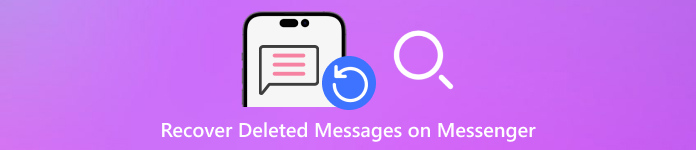
在本文中:
方法一:通过取消归档恢复 Messenger 上已删除的消息
您想恢复 Messenger 上已删除的消息吗?但您是否想过它们可能并未真正删除,而是被隐藏或存档了?在本部分,我们将首先帮助您检查您的 Messenger 消息是已被删除还是已存档。
在浏览器中访问 Facebook 网站,然后点击 信使 按钮。然后选择 在 Messenger 中查看所有内容.
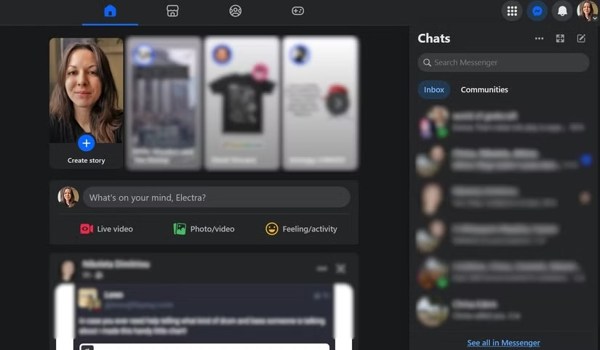
点击 菜单 旁边带有三个点图标的按钮 聊天.然后选择 已存档的聊天记录 从上下文菜单中。
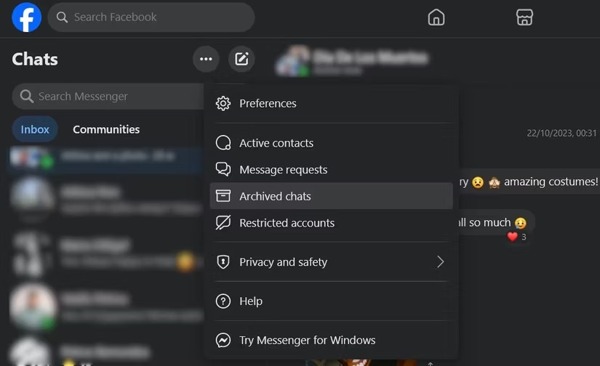
找到要恢复的聊天记录,点击 更多的 旁边有三个点图标的按钮,然后选择 取消存档.
笔记:
您还可以在 iPhone 或 Android 手机上的 Messenger 应用中取消存档消息。工作流程类似。
方法二:通过 Facebook 数据下载恢复 Messenger 上已删除的消息
您知道吗?您在 Messenger 上发送的消息也会保存在 Facebook 服务器上。虽然删除的消息会直接从您的设备中删除,但它们可能仍然保存在 Facebook 服务器上。因此,您可以下载 Facebook 数据并在浏览器中查看,从而找到您在 Messenger 上删除的消息。
在桌面上访问 Facebook 网站。
点击右上角的个人资料图片,选择 设置和隐私,然后选择 设置.
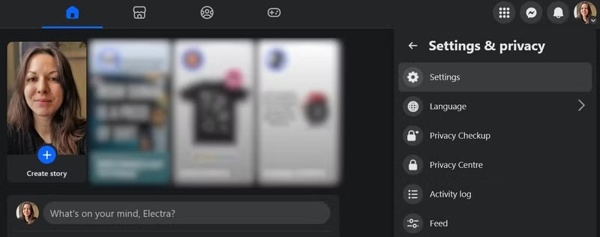
选择 下载您的信息 选项卡。然后点击 继续 下方的按钮 在账户中心下载个人资料信息.
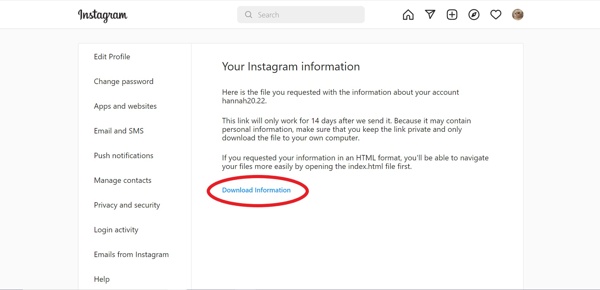
接下来,单击 下载 按钮上的 下载您的信息 对话框,并将备份文件保存至硬盘。
从中选择适当的格式 格式 选项,设置 日期范围,然后确保选择 留言 在请求数据下载时在列表中。
然后找到名为 facebook-[用一个词概括您的用户名].zip 在你的 下载 文件夹。解压文件并查看已删除的 Facebook 消息。
笔记:
如果您使用 Facebook 应用程序,流程和选项是相同的。
方法三:使用恢复工具恢复 Messenger 上已删除的消息
如果您不小心删除了 iPhone/iPad 设备上的 Messenger 信息,我们将提供一种简单且非常有效的方法来恢复已删除的 Messenger 信息。 imyPass iPhone数据恢复 是一款专业的工具,可以从 iPhone 和 iPad 中恢复任何已删除的数据。它支持恢复 iOS 数据,例如照片、视频、备忘录、书籍、联系人等,以及第三方应用程序数据,例如 Messenger、WhatsApp、Viber 等。
查看有关此程序的更多功能:

4,000,000+ 次下载
从 Facebook Messenger 恢复永久删除的消息,支持语音、文本、图像和照片。
支持恢复 20 多种 iOS 已删除数据。
部分 恢复 iCloud 备份 使用 iTunes 进行备份,而不会覆盖您的 iPhone。
支持最新的iOS 26和iPhone 17。
连接到您的 iPhone
在 PC 上安装后,即可开始使用最好的 iPhone 数据恢复软件。它适用于 Windows 11/10/8/7。此外,还有另一个适用于 Mac 用户的版本。接下来,使用 Lightning 电缆将 iPhone 连接到同一台 PC。然后转到 从 iOS 设备恢复 选项卡。如果出现提示,请点击屏幕上的“信任”。点击 开始扫描 按钮开始查看 iPhone 上已删除的 Facebook 消息。

预览已删除的邮件
数据扫描完成后,您将进入主界面。所有数据按类型组织。找到 留言及联系方式 左侧部分,选择所需的项目。在这里我们选择 信使。然后选择 仅显示已删除 从顶部下拉选项中。现在,您可以查看已删除的聊天和消息。如果您想查看消息附件,请转到 Messenger 附件 标签。

检索已删除的 Facebook 消息
最后,选择您想要恢复的所有已删除的 Facebook 消息和聊天。选择后,您将看到该项目旁边有一个复选标记。点击 恢复 按钮。然后点击 打开 按钮,然后点击 恢复 按钮。几秒钟后,您可以在路径中找到已删除的 Facebook 消息。

方法四:从 Google 备份恢复 Messenger 上已删除的消息
如果您之前已将 Messenger 数据备份到 Google 云端硬盘,那么 Messenger 上已删除的消息可能已保存在该备份中。因此,您可以通过恢复该备份来找回已删除的消息。但是,您需要注意两点。第一点是注意备份时间,并确保备份中包含已删除的消息。第二点是恢复备份可能会覆盖当前的 Messenger 数据。
访问 Google 云端硬盘并登录您的 Google 帐户:https://drive.google.com。
点击右上角的齿轮按钮,然后选择 设置.
选择 管理应用 在左侧,看看你是否拥有 信使 或者 Facebook 备份。
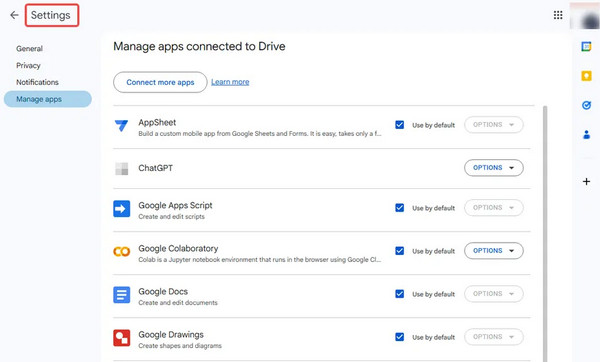
避免未来 Messenger 数据丢失的技巧
- 定期备份数据: 您可以将数据备份到 iCloud 和 Google 等在线云盘,或者使用 iTunes 等本地软件。您可以使用 imyPass iPhone数据恢复 从备份中提取数据。
- 定期下载 Facebook 数据: 就像我们在方法 2 中提到的那样,您可以将 Facebook 数据下载为 Messenger 消息备份。
- 将邮件存档而不是删除: 如果您只是想管理您的 Facebook 消息,而不是删除某些私人数据,您可以使用存档功能,而不是删除。这样,您可以随时根据需要取消存档。
结论
本指南已经解释了 如何恢复已删除的 Facebook 消息 在线、Android 或 iPhone 上。 档案 按钮靠近 删除 Facebook 上有按钮。因此,您可以通过取消存档找到丢失的消息。此外,您还可以请求从 Facebook 网站下载数据以恢复您的消息。在安卓手机上,您可以使用临时文件恢复您的消息。对于 iPhone 用户, imyPass iPhone数据恢复 这是查看丢失信息的最简单方法。
热门解决方案
-
恢复数据
-
解锁iOS
-
iOS 技巧
-
密码技巧

